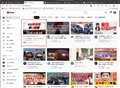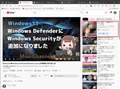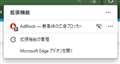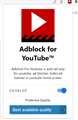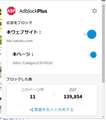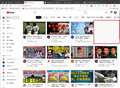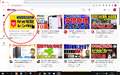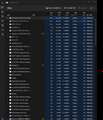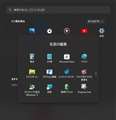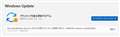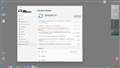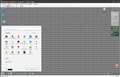���̃y�[�W�̃X���b�h�ꗗ�i�S2027�X���b�h�j![]()
| ���e�E�^�C�g�� | �i�C�X�N�`�R�~�� | �ԐM�� | �ŏI���e���� |
|---|---|---|---|
| 4 | 16 | 2022�N9��27�� 11:51 | |
| 1 | 2 | 2022�N9��26�� 15:35 | |
| 0 | 5 | 2022�N9��24�� 19:45 | |
| 4 | 10 | 2022�N9��23�� 21:27 | |
| 6 | 3 | 2022�N9��4�� 18:55 | |
| 13 | 6 | 2023�N9��24�� 10:25 |
- �u����̍i���݁v�̖��ԐM�A�������͍ŐV1�N�A�����ς݂͑S���Ԃ̃N�`�R�~��\�����Ă��܂�
��T��������A�}�̂悤�ɍL���i�Ԙg���j���o��悤�ɂȂ�܂����B
�@Microsoft Edge�̐ݒ肩YouTube�̐ݒ肩�A������҂��Ǝv���̂ł����A�悭�킩��Ȃ��̂ł�����Œm�b����悤�ƃX�����܂����B
![]() 0�_
0�_
�@���A�T�u�@�ł͍��}�̂��̕����͋A�E�}�̕����͕\������܂���B
�����ԍ��F24940101
![]() 0�_
0�_
������Egde�ł͍L���u���b�J�[����Ă܂��B
Yahoo Japan�̉�ʂł��L���Ȃ��Ō���Ă��܂��B
�������Youtube�ł����̍L���o�܂���B
�����ԍ��F24940109
![]() 0�_
0�_
�X�ɁA�������E�ݒ�ō�������z�}�V���p��vhd�t�@�C��������}�V�����N�������AWin10�AWin11�ł̓T�u�}�V���Ɠ��l�A����͋A�E��͕\������܂���ł����B
�@�Ƃ肠�����̓o�b�N�A�b�v��߂��Ă݂܂����E�E�E
�����ԍ��F24940110
![]() 0�_
0�_
���͂���2�N�ȏ�YouTube�v���~�A�����Ă��܂��̂ŁA�L���͑S���o�܂���B
���b�`�����K�ł��B
���āA�I�O��ȃR�����g���ăX�~�}�Z���E�E�E(^^�U
�ł��T�u�X�N�������Δ��ɉ��K�ɂȂ�T�[�r�X�������̂͊m���ł��̂ŁA��l�̉��l�͂��邩�Ǝv���܂��āB
�����ԍ��F24940116
![]() 0�_
0�_
2022/09/26 09:07�i1�N�ȏ�O�j
Edeg�̐ݒ�Ńv���C�o�V�[�A�����A�T�[�r�X�Ńo�����X�������͌��d�ɂ���B
�K���N�b�L�[�폜�͍s�����B
�����ԍ��F24940185
![]() 0�_
0�_
Adblock Plus Free ���g���Ă��܂��B
CM�u���b�N�͊����ł��B
Chrome�p�A�h�I���@Adblock Plus���A�h�I��(CM�u���b�N�j��Chrome�̊g���@�\�ɒlj�
https://chrome.google.com/webstore/detail/adblock-plus-free-ad-bloc/cfhdojbkjhnklbpkdaibdccddilifddb?hl=ja
�EAdblock Plus�A�C�R���ʼnE�N���b�N���I�v�V���������T���߂ȍL����\�����`�F�b�N���O��
Edge�p�A�h�I���@Adblock Plus - free ad blocker
https://microsoftedge.microsoft.com/addons/detail/adblock-plus-free-ad-bl/gmgoamodcdcjnbaobigkjelfplakmdhh?hl=ja-jp
�����ԍ��F24940361
![]() 0�_
0�_
2022/09/26 12:28�i1�N�ȏ�O�j
��Ԏ����葁���̂�
Edge�̐ݒ��cookie�ƃT�C�g�f�[�^�[�Ǘ���
�T�[�h�p�[�e�BCookie�i�N�b�L�[�j���u���b�N���������ł���B
�����ԍ��F24940391
![]() 0�_
0�_
�@���A��܂����B
�@���X���Ă����������F�l�A���肪�Ƃ��������܂��B
�@���낢�����Ă݂܂��������ʂ������̂ŁA�Ƃ肠�������T�ԑO�̂��̂Ƀ��X�g�A���Ă݂܂��B
�����ԍ��F24940408
![]() 0�_
0�_
2022/09/26 12:40�i1�N�ȏ�O�j
�T�[�h�p�[�e�BCookie�i�N�b�L�[�j���u���b�N���Ă��\�������Ȃ�T�C�g�������ɍL�����Ă���B
���̏ꍇ�͒ǐՖh�~�����d�ɂ��邩�B�F����L���u���b�J�[�A�h�I�����C���X�g�[�������Ȃ��B
�����ԍ��F24940411
![]() 0�_
0�_
2022/09/26 12:46�i1�N�ȏ�O�j
�ʐ^������ABP����Ă܂��ˁB�ݒ��ς��邩cookie�폜�͂��ꂽ�̂ł����B�H
�����ԍ��F24940420
![]() 0�_
0�_
���X�g�A�㌩�Ă݂�ƁA���オ�ɂȂ��Ă���̂ŁA�u��������[�v�Ǝv�����̂����̊ԁA�܂��L�����\�������悤�ɂȂ�܂����B�E��͏o�Ă��Ȃ��Ȃ�܂����B
�@���ɒv���I�ȕs��ł͂Ȃ��A�T�������̂ŏ��������Ǝv�����܂łł��B
�@������x�ŏ�����A�F�l�̃A�h�o�C�X�ǂ���ɁA�܂��������Ȃ���A�ǁX����Ă��������Ǝv���Ă܂��B
�@���肪�Ƃ��������܂����B����ł͎��炢�����܂��Bm(_ _)m
�����ԍ��F24940439
![]() 0�_
0�_
2022/09/26 13:04�i1�N�ȏ�O�j
AdGuard �L���u���b�J�[�̃f�t�H���g�ݒ�Ńu���b�N����Ă��܂����ǁB
ABP�N���b�V�����܂��B�H
https://microsoftedge.microsoft.com/addons/detail/adguard-%E5%BA%83%E5%91%8A%E3%83%96%E3%83%AD%E3%83%83%E3%82%AB%E3%83%BC/pdffkfellgipmhklpdmokmckkkfcopbh
�����ԍ��F24940440
![]() 2�_
2�_
ABP���ēx�㏑�����Ă݂܂����B
�@�}�̂悤�ɍ��x�͉E��ɋ��o�܂������L�����o�Ȃ��Ȃ����̂ŁA����ŗǂ��Ƃ��܂��B
�����ԍ��F24940664
![]() 1�_
1�_
��uechan1����
> �}�̂悤�ɍ��x�͉E��ɋ��o�܂������L�����o�Ȃ��Ȃ����̂ŁA����ŗǂ��Ƃ��܂��B
����ŗǂ��̂ł��B
������AdBlock�i�� uBlock�j���I�t�ɂ��Ă݂�ƕ�����܂����AAdBlock���I�t�̏ꍇ�A�`���ɂP�}�X�̍L��������܂��B
AdBlock���I���ɂ���ƁAAdBlock�����̍L�����폜����̂ŁA�P�s�ڂ����͂R�}�X�ɂȂ��ĉE�[���ɂȂ�܂��B
�����ԍ��F24941689
![]() 1�_
1�_
�S���̋����{�ʂȂ�ł����AYouTube���Ă�l��YouTube�v���~�A���ɉ������Ă�l���āA����ς胁�b�`�����Ȃ���ł����ˁ`(^0^;)
�F����̏��������ĂāA�u�߂�ǂ������I�v���Ďv���Ă��܂��܂����B
������~������ƕ��������ōL���[���ɂȂ邵�AYouTube�~���[�W�b�N���g���邵�A�������Ǝv����ł����B
PC��X�}�z�A�^�u���b�g��FireTV�A�t��TV�ȂǁAYouTube�͂����Ȓ[���Ō��܂����A�����S�čL������؏o�Ȃ��Ȃ�܂��B
���K�ł����ǂ˂��E�E�E(^^�U
�����Ȃ��ł����H���炵�܂����B
�����ԍ��F24941757
![]() 0�_
0�_
�e�v���Z�X�E�������[�̎g�����ǂ��Ȃ�܂�����ˁA�^�X�N�}�l�[�W���[�̐F���ς��܂���������ȊO�����ς�����̂�������܂���ł��ˁB
![]() 1�_
1�_
NVIDIA�O���{�Ƃ̑��������O����Ă邯�Ǒ��v�����ł����H
�����ԍ��F24939582
![]() 0�_
0�_
NVIDIA�O���{�͎g���ĂȂ��̂ŕ�����܂��� 2022 update�̑Ή��h���C�o�[�͏o�Ă�悤�ł��ˁB
���C���t�����̂ł����X�^�[�g���j���[�Ƀt�H���_�[�������t�����̂ł��˃^�X�N�o�[�̒��ዾ�}�[�N�K�v����܂���ł��ˁA�t�H���_�[�܂Ƃ߂��̗ǂ��ł����X�}�z�Ǝ����悤�ȋ@�\�ɂȂ�܂����ˁB
�����ԍ��F24940608
![]() 0�_
0�_
Win11�@22H2�@22621.521�@�ɃA�v�f������Windows Update ����ƁA�}�̂悤�ȃG���[���o�܂��B���z�}�V���A���}�V�����ɂł��B
�@��͂�22621.521�ɂ���ɂ͂܂����������̂��H�@OS���H�@Windows Defender���H�@���炭������C���ŏo��ł��傤���E�E�E
![]() 0�_
0�_
�@���̏������݁i����}�j�A02����j��SFC�@/scannow�����{�����Ƃ���A�C���^�[�l�b�g�Ɍq����Ȃ��Ȃ�܂������A�ċN����q����A���̃G���[���o�Ȃ��Ȃ�܂����B�@�H�H�H
�@���e���l�ł����B
�����ԍ��F24936994
![]() 0�_
0�_
�������͉̂��z�}�V���ŁA���}�V���͒���܂���ł����B
�@�A�b�v�f�[�g�̃G���[�Ȃ̂ŁA���@�̎������|���Ă݂��̂ł����A�_���ł����B
�@�������܊̕s����낤�Ǝv���܂��̂ŁA���܂�C�Ɋ|���Ȃ��ł��������B���̂�������ł��傤�B
�����ԍ��F24936996
![]() 0�_
0�_
�@22000�ɂ��o���̂ŁA���̃r���h���T���Ă݂܂��B
�����ԍ��F24937056
![]() 0�_
0�_
�@22622�ɂ��o�����A25xxx�ɂ͏o�Ȃ������B�@�@�H�H�H
�����ԍ��F24937071
![]() 0�_
0�_
�����̎��_�ŁA�S�ăC���X�g�[���ł��A�G���[���������܂����B�Ȃ��H�@�ƌ������AKB5007602���C���X�g�[������AKB500765�P�͕\������Ȃ��Ȃ�܂����B�@�H�H�H
�@�܂��������A�����������́B
�����ԍ��F24938127
![]() 0�_
0�_
����͉��z�}�V���ł͂Ȃ����}�V���ł����AKB5017321��updaye�ɍ~��Ă����̂ł����A22621.501�ɃA�v�f����̂��S�O���Ă܂��B
�@22000.xxx�͂������Ƃ��������ǂ��̂��H�@����͎���ł͂Ȃ��A�P�Ȃ�l�I�^��ł��B�@���[��A�����Ȃ��B
![]() 1�_
1�_
�܂��������X�ƃA�b�v�f�[�g���ڂ��Ă��܂����B
�ǂ�ł��鑤�Ƃ��ė~�����̂́A�V�����̂��o���Ƃ�������ł͑S���̕s���ŁB�~�����̂́u�����V�����̂��H�v�u����ɂ���ĉ������P�����̂��H�v�Ƃ������Ȃ̂ł����B�c�����̂��ʓ|�Ȃ̂�����ˁH
�����ɂ��Ă��A�u���ɖ����ׂ��Ȃ̂��H�v�Ɨv�_���l����Ζ��X���X�Ȃ̂ł́H�@�Ǝv���܂����B���ɖ����Ă���̂����ǂ�ł��鑤�Ƃ��Ă͂���Ղ�Ղ�c�Ƃ������A�o�[�W�����ԍ��ɂ����������Ƃ��낪�Ȃ��̂��H�Ƃ����ǂ߂Ȃ��̂ł��B
�����ԍ��F24934282
![]() 1�_
1�_
Windows 11 22H2�A���ڂ̐V�@�\�́i�O�j
https://project.nikkeibp.co.jp/idg/atcl/19/00310/070800001/
��22H 2�́u22�v��2022�N�A�uH 2�v�͉�������\���B
�g �� Half �ł����ˁI
Windows11 22H 2�ύX�_�܂Ƃ�
https://a-zs.net/win11_22h2_release/
�ύX�_�ɖ��͂͊����܂���
Windows11 22H 2-22621.521���g���Ă��܂��B
�V�����̂��D���Ȃ����ł��B
�����ԍ��F24934294
![]() 1�_
1�_
Windows11 �o�[�W���� 22H 2 �r���g 22621.521 ���g���Ă��܂����A�����ł��B
�ŏ��AWindows Update ���� KB5017321�i 382 �� 521 �j�A�b�v�f�[�g�G���[���ďł�܂������c
�����ԍ��F24934343
![]() 1�_
1�_
���O���A���X���肪�Ƃ��������܂��B
�@���ꂪ22622.xxx�ł��ƃG�N�X�v���[���[���^�u������Ă���̂ł����A22621�ł͂ǂ����ς�����̂��悭�킩��܂���B�X�^�[�g���j���[���S�i�ɂȂ������炢�ł��傤���B��Classicc�iOpen�j�@Shell���g���Ă���̂ł��܂艶�b�͂���܂��B
�@�ł��V�����̍D���ƁA���̂����ǁX�Ⴂ���킩���Ă��邾�낤�ƌ������ƂŃA�v�f���Ă݂܂��傤�B
�@���̌�22000.xxx�ɐV�����r���h���o�Ă��A�����W�Ȃ��B���XWin11��Ή��@�̎����p�ł�����B
�����ԍ��F24934629
![]() 0�_
0�_
���l��
�@22000���A�v�f����������Auup����_�E�����[�h���Ċ��ɑS���������E�ݒ��22621.382������Ă��邱�Ƃ����O���Ă܂����B
�@����ĒP���ɂ����Windows Update�ŃA�v�f����22621.501�ɂ��邾���ł����B�}���`�u�[�g�̑I����ʂ������������̊ȒP�Șb�ł����Bm(_ _)m
�����ԍ��F24934668
![]() 0�_
0�_
����x��ł����A�r���g 22621.521 �ł� �G�N�X�v���[���[�̃^�u���͌������܂����B
���m�F���ł����A�P�O���̌���X�V�œ��ڂ���悤�ł��B
�����ԍ��F24935273
![]() 0�_
0�_
22621.501�ł͂Ȃ�22621.521�ł����ˁBm(_ _)m
�����ԍ��F24935518
![]() 0�_
0�_
�n���ł����AClipchamp�i ����G�f�B�^�[�F���[�r�[���[�J�[�݂����Ȃ�� �j���g����l�ɂȂ�܂����B
�����ԍ��F24935699
![]() 0�_
0�_
��naranoocchan����
���肪�Ƃ��������܂��B���ʏ��ɂ���Android�A�v�����g����悤�ȁE�E�E
�����ԍ��F24936557
![]() 0�_
0�_
i�ꉞ �g����悤�ł��� android �A�v��
�}�C�N���\�t�g�X�g�A���A�}�]���A�v���X�g�A���C���X�g�[�����čċN������
�A�}�]���A�v���X�g�A�N�����āA�A�}�]���ɃT�C���C������ƁAWindows Subsystem for Android ���N�����܂����B
�����ԍ��F24936673
![]() 0�_
0�_
�v���Ԃ�Ƀp�\�R���̓d�����I������windows11�Ƀ��O�C��������AOneDrive�̐ݒ��ʂ��\������āA�u�f�X�N�g�b�v�v�u�h�L�������g�v�u�s�N�`���v�̃t�@�C�����t�H���_���o�b�N�A�b�v����āA�Ȃ��Ȃ��Ă��܂����̂ŁA�т����肵�܂����B
���ɖ߂��̂ɁA��ςł����B
![]() 1�_
1�_
�����\�ł���A�ǂ̂悤�ɂ��Ė߂��ꂽ�̂��A�ȒP�ɋ����Ē����Ȃ��ł��傤���B
�����ԍ��F24908064
![]() 0�_
0�_
�@����URL�̃T�C�g�����āAOneDrive�̃o�b�N�A�b�v���~���܂����B
�@https://www.fmworld.net/cs/azbyclub/qanavi/jsp/qacontents.jsp?PID=3611-2929&rid=282
�A�G�N�X�v���[���[��OneDrive������ƁA�u�f�X�N�g�b�v�v�u�h�L�������g�v�u�ʐ^�v�̃t�H���_���쐬����Ă��āA���̒��ɓ���ƃp�\�R���ɕۑ����Ă����t�@�C����t�H���_������܂����̂ŁA�����P�̃G�N�X�v���[���[�Ńp�\�R���̃f�X�N�g�b�v��h�L�������g��s�N�`���փR�s�[���܂����B
�B�p�\�R���̃f�X�N�g�b�v��h�L�������g��s�N�`����OneDrive�̃V���[�g�J�b�g���쐬����Ă���̂ŁA�폜���܂����B
�C�G�N�X�v���[���[��OneDrive�����āu�f�X�N�g�b�v�v�u�h�L�������g�v�u�ʐ^�v�̃t�H���_���폜���܂����B
�����
�����ԍ��F24908270
![]() 3�_
3�_
��Syo-ko����
���X�̏������݂��肪�Ƃ��������܂��I
�������ۂō����Ă�����ɁA�L�Ӌ`�ȓ��e�ɂȂ�܂����I
�����ԍ��F24908305
![]() 2�_
2�_
�y��������|�C���g�z
�E�v���t�@�C�������x����蒼��������ǁA�v���t�@�C���̖��O�͉��ł��ǂ��̂ł��傤���H
�E�g�b�v�y�[�W��Yahoo!Japan��ݒ�ł��܂������A�L�����悪�\������邽�߁A�\�����Ȃ��悤�ɂ������B
�E�V�����^�u��\������ƁA�K���A�}�C�N���\�t�g�̃T�C�g���\�������̂ŁAYahoo!Japan���\�������悤�ɂ������B
�ENTT�Z�L�����e�B��c�[���̃c�[���o�[�̐ݒ肪�킩��Ȃ��B
�y�g�p���ԁz
�E�����u���^�p�\�R��
�y���p����z
�E�m�s�s�̌��ł��
![]() 0�_
0�_
>>�E�v���t�@�C�������x����蒼��������ǁA�v���t�@�C���̖��O�͉��ł��ǂ��̂ł��傤���H
�v���t�@�C�����ɓ��ɕ����������A�g�p���Ă͂����Ȃ������̐�����������������Ȃ����߁A���̌��ʉ��ł��ǂ��̂ł͂Ȃ��ł��傤���B
�����ԍ��F24887191
![]() 0�_
0�_
>>�ENTT�Z�L�����e�B��c�[���̃c�[���o�[�̐ݒ肪�킩��Ȃ��B
>Trend�c�[���o�[�i�Z�L�����e�B�c�[���o�[�j ��L�� / �����ɂ���ɂ�
https://f-security.jp/v6/support/faq/200341.html
����2�̎����Chrome�g���̂��߁A���̕��̉����҂��������B
�����ԍ��F24887196
![]() 0�_
0�_
�yYahoo!JAPAN�̃z�[���y�[�W�̓���L�����\���ɂ���z
�@�mMicrosoft Edge�n���m�E�E�E�n��[�g���@�\]��[Microsoft Edge �̊g���@�\�����o����]���wAdblock Plus�x������
���wAdblock Plus - free ad blocker�x��[�C���X�g�[��]���N���b�N�B
���mMicrosoft Edge�n���m�E�E�E�n��[�g���@�\]���wAdblock Plus - free ad blocker�x���悤�Ƀ{�^���������B
���ɖ߂������ꍇ��
�mMicrosoft Edge�n���m�E�E�E�n��[�g���@�\]���wAdblock Plus - free ad blocker�x�̐��{�^�����N���b�N���Ĕ�������B
�y�V�����^�O��MNS�𑼂̃T�C�g�ɕύX����z�i��Yahoo!japan�ցj
�@�@�mMicrosoft Edge�n���m�E�E�E�n��[�g���@�\]��[Microsoft Edge �̊g���@�\�����o����]���wCustom New Tab�x������
���wCustom New Tab�x��[�C���X�g�[��]���N���b�N�B
���mMicrosoft Edge�n���m�E�E�E�n��[�g���@�\]���wCustom New Tab�x���悤�Ƀ{�^���������B
��URL�o�[�ɁwCustom New Tab�x�̃A�C�R�����\�������̂ŁA�N���b�N�����������Ɂuhttps://www.yahoo.co.jp/�v���R�s�[���遨[Save]
URL�ݒ��ʂ̉��ɂ���uSet automatic focus on address bar�v�ƌ������ڂ��I���ɂȂ��Ă����
�V�K�^�u���J�����ۂɃt�H�[�J�X�������G���W���̃L�[���[�h������A�h���X�o�[�Ɉړ����Ă��܂��̂ŁA�I�t�ɂ���B
���ɖ߂������ꍇ��
�mMicrosoft Edge�n���m�E�E�E�n��[�g���@�\]���wCustom New Tab�x�̐��{�^�����N���b�N���Ĕ�������B
�����ԍ��F24887306
![]() 9�_
9�_
MicrosoftEdge ver116�ł�
�EMicrosoft Edge�̊g���@�\�̃A�h�I���T�C�g���J���ɂ�
�@�mMicrosoft Edge�n���m�E�E�E�n��[�g���@�\]��[Microsoft Edge �̃A�h�I�����J��]�̏��ɃN���b�N�B
�EMicrosoft Edge�̊g���@�\�̊Ǘ����J���ɂ�
�@�mMicrosoft Edge�n���m�E�E�E�n��[�g���@�\]��[�g���@�\�̊Ǘ�]�̏��ɃN���b�N�B
�����ԍ��F25399706
![]() 0�_
0�_
�yYahoo!JAPAN�̃g�b�v�y�[�W�̓���L�����\���ɂ���z
�E�wAdblock Plus - free ad blocker�x��蓮�삪�y���Ȃ�܂�
�wuBlock Origin�x�̏ꍇ
�@Microsoft Edge�̃v���t�@�C�������[�J���Őݒ肵�Ă���ꍇ��Microsoft�A�J�E���g�Ɠ��������邱�ƁB
�@�@�@�mMicrosoft Edge �̃A�h�I���v�T�C�g��\������
�@�@�@�mMicrosoft Edge�n���m�E�E�E�n���m�g���@�\�n���mMicrosoft Edge �̃A�h�I�����J���n�̏����N���b�N
�@�@�A�����ݒ�ꏊ�ɁwuBlock Origin�x����͂���ƁA�����̉��ɁwuBlock Origin�x���\�������
�@�@�B�wuBlock Origin�x���N���b�N
�@�@�C�wuBlock Originr�x���\�������
�@�@�D�\�����ꂽ��ʂ̉E���́m�C���X�g�[���n���N���b�N
�@�@�E�g���@�\�̊Ǘ���\������
�@�@�@�@�mMicrosoft Edge�n���m�E�E�E�n���m�g���@�\�n���m�g���@�\�̊Ǘ��n�̏����N���b�N
�@�@�F�wuBlock Origin�x�̔��F�{�^�����N���b�N���āA�F�{�^���ɕύX����
�@�@�G�wAdblock Plus - free ad blocker�x�́A�F�{�^�����N���b�N���āA���F�{�^���ɕύX����
�@�@�H�g���@�\�̃^�O�y�[�W���^�O��X�{�^�����N���b�N���ď���
�@�@�I�g���@�\�̃\�t�g�Q��\������
�@�@�@�@�mMicrosoft Edge�n���m�E�E�E�n���m�g���@�\�n�̏��ɃN���b�N
�@�@�J�wuBlock Origin�x�̕��������E���́��}�[�N���N���b�N����URL���̓c�[���o�[�̉E����UD�̊G��\������
�@Microsoft Edge�̃v���t�@�C����Microsoft�A�J�E���g�Ƃ̓������O���āA���[�J���ɖ߂�
�@�ȏ�
�����ԍ��F25400050
![]() 2�_
2�_
�E�wAdblock Plus - free ad blocker�x�͊g���@�\����폜���邱�ƂŁAEdge���y�₩�ɂȂ�܂��B
������
�E�wAdGuard �L���u���b�J�[�x���g���@�\�փC���X�g�[�����āA�wuBlock Origin�x�ƈꏏ�Ɏg���Ɨǂ��ł��B
�E�wAdGuard �L���u���b�J�[�x�̊g���@�\�փC���X�g�[������ю��s�̕��@�ł��B
�@�@�@�mMicrosoft Edge �̃A�h�I���v�T�C�g��\������
�@�@�@�mMicrosoft Edge�n���m�E�E�E�n���m�g���@�\�n���mMicrosoft Edge �̃A�h�I�����J���n�̏����N���b�N
�@�@�A�����ݒ�ꏊ�ɁwAdGuard �x����͂���ƁA�����̉��ɁwAdGuard �L���u���b�J�[�x���\�������
�@�@�B�wAdGuard �L���u���b�J�[�x���N���b�N
�@�@�C�wAdGuard �L���u���b�J�[�x���\�������
�@�@�D�\�����ꂽ��ʂ̉E���́m�C���X�g�[���n���N���b�N
�@�@�E�g���@�\�̊Ǘ���\������
�@�@�@�@�mMicrosoft Edge�n���m�E�E�E�n���m�g���@�\�n���m�g���@�\�̊Ǘ��n�̏����N���b�N
�@�@�F�wAdGuard �L���u���b�J�[�x�̔����{�^�����N���b�N���āA���{�^���ɕύX����
�����ԍ��F25435797
![]() 2�_
2�_
�N�`�R�~�f������
�V���s�b�N�A�b�v���X�g
-
�yMy�R���N�V�����zwindows11�ɑΉ��ōw��
-
�y���̑��z���_�p�H
-
�y�~�������̃��X�g�z����PC
-
�y�~�������̃��X�g�z200V�E�ߏ��g�[
-
�y�~�������̃��X�g�z����PC2025
���i.com�}�K�W��
���ڃg�s�b�N�X
- �m�[�g�p�\�R����������9�I�I �p�r�ʂ̃R�X�p�ŋ����f���y2025�N10���z

�m�[�g�p�\�R��
- �p�i�\�j�b�N �u���[���C���R�[�_�[�̂�������5�I�I ���S�Ҍ����̑I�ѕ�������y2025�N10���z

�u���[���C�EDVD���R�[�_�[
- �r���[�J�[�h �X�^���_�[�h��JRE CARD�̈Ⴂ�͉��H ��ׂĂ킩�����u���܂��g�����v

�N���W�b�g�J�[�h
�i�p�\�R���j
OS�\�t�g
�i�ŋ�5�N�ȓ��̔����E�o�^�j